Win10右下角音頻小喇叭提示“未插入揚聲器或耳機
導讀:IT技術IT技術 當前位置:首頁 > 維修知識 > Win10右下角音頻小喇叭提示“未插入揚聲器或耳機”的解決方法最近使用Windows10系統遇到一個問題,那就是在電腦左下角itsskin晶鉆蝸牛霜知識ito知識分享。

最近使用Windows10系統遇到一個問題,那就是在電腦左下角的音頻小喇叭有個紅色叉叉(X),并提示“未插入揚聲器或耳機”,那么這個問題我們該如何解決呢,下面妙手電腦分享一下Win10右下角音頻小喇叭提示“未插入揚聲器或耳機”的解決方法。
解決方法:
1、首先我們右鍵“音頻小喇叭”的圖標,選擇聲音。

2、切換到“播放”選項卡,查看揚聲器Realtek High Definition Audio是否顯示未插入。
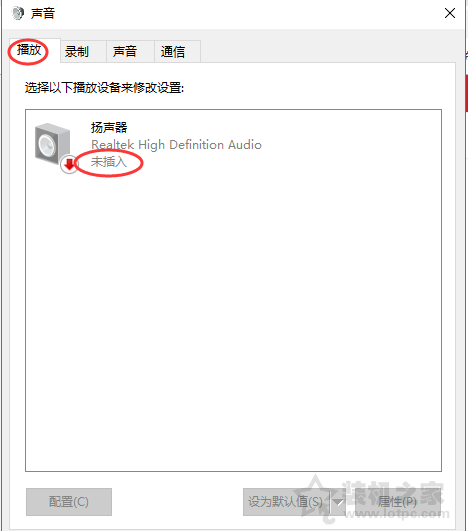
3、切換到“錄制”選項卡中,在麥克風顯示處查看是否顯示“未插入”,線路輸入處是否也顯示“未插入”:

打開“控制面板”,查看方式修改為“大圖標”,找到&l網站建設多少錢dquo;Realtek高清晰音頻管理器”或者“高清晰音頻管理器”,如下圖所示。
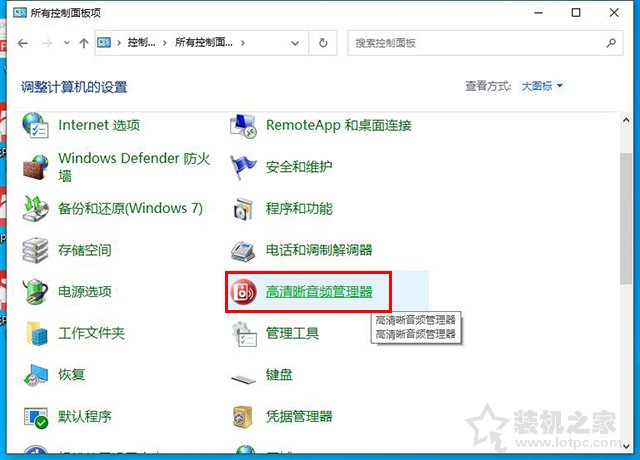
我們點擊“插孔設置”,就是一個黃色文件夾的圖標,如下圖所示。
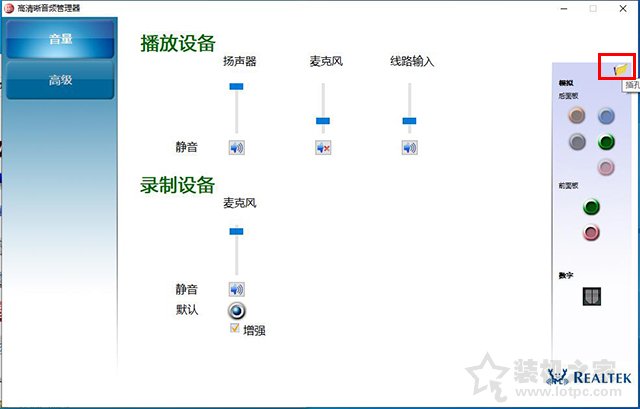
我們勾選“禁用前面板插孔檢測”并網站建設教程確定即可。
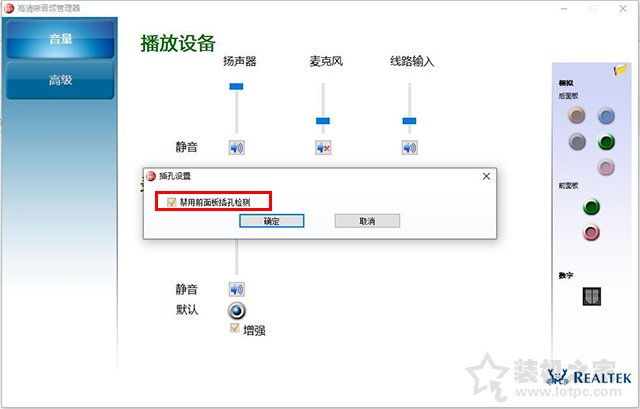
以上就是妙手電腦分享的Win10右下角音頻小喇叭提示“未插入揚個業網站建設公司聲器或耳機”的解決方法,希望本文能夠幫助到大家。
相關itsskin晶鉆蝸牛霜知識ito知識分享。聲明: 本文由我的SEOUC技術文章主頁發布于:2023-06-30 ,文章Win10右下角音頻小喇叭提示“未插入揚聲器或耳機主要講述揚聲器,解決方法,Win網站建設源碼以及服務器配置搭建相關技術文章。轉載請保留鏈接: http://www.bifwcx.com/article/it_24286.html

















